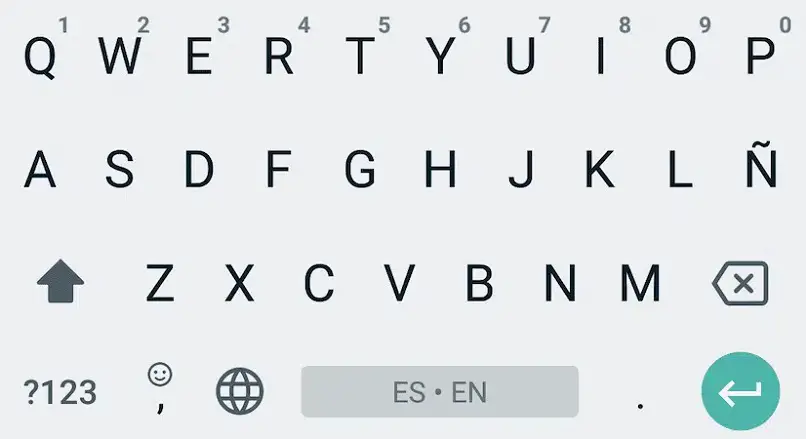
Domyślnie użytkownicy Androida mają zainstalowaną na swoich urządzeniach mobilnych podstawową klawiaturę, która pochodzi z fabryki wraz z oprogramowaniem, ale czasami mają one błędy, które sprawiają, że publiczność przenosi się na inne wirtualne klawiatury które mogą pobrać ze sklepu Google Play, ponieważ jest to podstawowy zasób smartfona.
Prowadzi to jednak do większej ilości miejsca na urządzeniu, a dla użytkowników, którzy mają ograniczoną przestrzeń, nie jest to opłacalna opcja, więc oto rozwiązania najczęstszego błędu „Klawiatura Androida zatrzymała się”; więc nie musisz przełączać aplikacji.
Co zrobić, gdy klawiatura Androida przestała działać?
Istnieje wiele błędów, które mogą spowodować, że klawiatura Androida przestanie działać, więc bezpośrednie znalezienie jednego rozwiązania nie jest możliwe; ale jeśli istnieje kilka rozwiązań, które możesz wziąć pod uwagę i wypróbować jeden po drugim, aż napraw błąd zatrzymania klawiatury.
Zaktualizuj klawiaturę lub oprogramowanie urządzenia
Jest to pierwsze możliwe rozwiązanie do uruchomienia, ponieważ awarie są prawie zawsze spowodowane uszkodzonymi plikami aplikacji, które zwykle są naprawiane po aktualizacji. W takim przypadku musisz sprawdź aktualizację aplikacji klawiatury oraz aktualizacja oprogramowania mobilnego Android.
Jeśli masz klawiaturę Google Gboard, możesz sprawdzić aktualizację ze Sklepu Google Play, wpisując nazwę w wyszukiwarkę i tam powinieneś zobaczyć przycisk aktualizacji, jeśli taki istnieje najnowsza wersja kompatybilna z Twoim urządzeniem.
Z drugiej strony klawiatury zintegrowane z systemem Android można dezaktywować i ponownie aktywować, aby ponownie zainstaluj najnowszą wersję znajdź system; Aby to zrobić, przejdź do Ustawienia> Język i metoda wprowadzania> Klawiatura wirtualna> Zarządzaj klawiaturami, a tam, dezaktywuj i ponownie aktywuj odpowiednią klawiaturę.
Teraz zakończ, sprawdzając, czy Twój system Android ma dostępna aktualizacja oprogramowania, w tym celu przejdź do Ustawienia> Aktualizacja systemu lub Informacje o telefonie, w zależności od wersji Androida, którą aktualnie zainstalowałeś, kroki mogą się różnić, ale zakończ, sprawdzając i zainstaluj aktualizację, jeśli to konieczne.
Zresetuj ustawienia klawiatury i uruchom ponownie w trybie awaryjnym
Po drugie, błąd zatrzymania klawiatury Może się to zdarzyć z powodu błędnej konfiguracji, więc zresetowanie ustawień może wystarczyć, aby klawiatura wirtualna działała normalnie. Aby to zrobić, przejdź do Ustawienia> System> Język i metody wprowadzania, wybierz domyślną klawiaturę i dezaktywuj wszystkie inne, które zainstalowałeś.
Następny, zrestartuj telefon w trybie awaryjnym, w tym celu należy nacisnąć i przytrzymać przycisk włączania/wyłączania, aż pojawi się menu, aby wybrać opcję „reboot” i ponownie nacisnąć przycisk włączania/wyłączania, aż pojawi się opcja ponownego uruchomienia w trybie awaryjnym.
Jak zresetować klawiaturę Androida, aby naprawić awarię?
Ponowne uruchamianie to metoda, którą wszyscy znamy, aby poprawić błąd w aplikacji lub urządzeniu, ponieważ dzięki temu zyskujemy, że aplikacja ma lepsza wydajność a wszystkie procesy i usługi, które tam działają, działają lepiej od zera.
Z ustawień
Na telefonie z Androidem przejdź do Ustawienia> aplikacje> aplikacje systemowe, poszukaj klawiatury i wybierz ją, a następnie naciśnij „Wymuś zatrzymanie”, w ten sposób aplikacja uruchomi się ponownie bez utraty plików i ustawień; zapewnisz tylko alimenty.
Inną opcją resetowania klawiatury Android jest Ustawienia> System> język i wprowadzanie> Klawiatury i metody wprowadzania, tam zobaczysz listę klawiatur zainstalowanych w telefonie i poszukaj opcji „zresetuj ustawienia”, aby klawiatura przywrócenie ustawień fabrycznych.
Ponowne uruchamianie urządzenia
A jeśli telefon nadal nie działa, możesz uruchomić najbardziej typowe rozwiązanie prawie wszystkich problemów, zrestartuj urządzenie, Cóż, może to naprawić jakiś proces, który nie powiódł się podczas wykonywania aplikacji; a po ponownym uruchomieniu telefonu poszukaj trybu awaryjnego i aktywuj go, aby wykryć, czy błąd leży gdzie indziej lub w samym oprogramowaniu.
Co zrobić, aby wyczyścić pamięć podręczną klawiatury i dane, aby rozwiązać ten problem?
Wreszcie, wyczyść pamięć podręczną pozwala usuń dane tymczasowe przechowywane w aplikacji, ale bez usuwania cennych danych użytkownika, dzięki czemu aplikacja będzie działała jak nowo zainstalowana, ale z zachowaniem skojarzonego konta i poprzedniej konfiguracji, aby nie musieć robić wszystkiego od nowa.
Jest to więc bardzo dobra alternatywa dla usuń błędy w aplikacjach; a klawiatura, będąca aplikacją używaną codziennie w telefonie komórkowym, gromadzi pamięć podręczną, która może spowodować uszkodzenie aplikacji i wyświetlenie błędu „Klawiatura Androida została zatrzymana”.
Wyczyszczenie tej pamięci podręcznej umożliwia naprawienie błędów i prawidłowe działanie aplikacji, w tym celu przejdź do Ustawienia> Aplikacje> Aplikacje systemowe, poszukaj nazwy klawiatury i kliknij Pamięć> Wyczyść pamięć podręczną; kończy się usunięciem wszystkich otwartych aplikacji lub uruchom ponownie telefon.
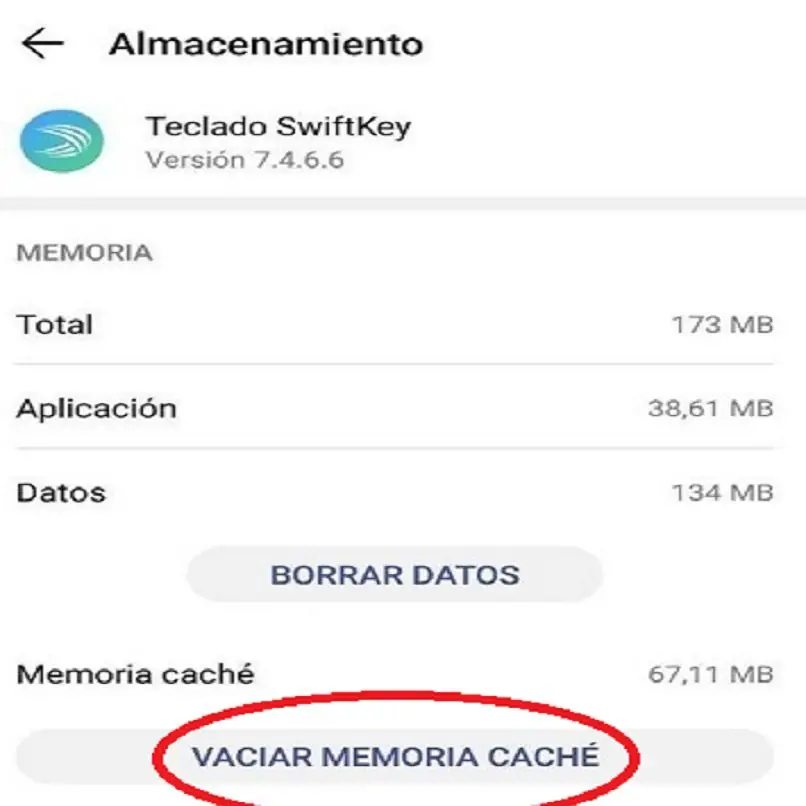
Z pewnością po wypróbowaniu wszystkich tych alternatyw Twój telefon przestanie prezentować Błąd zatrzymania klawiatury i możesz nadal cieszyć się dobrym codziennym pisaniem bez denerwującego komunikatu „Klawiatura Androida się zatrzymała”.

